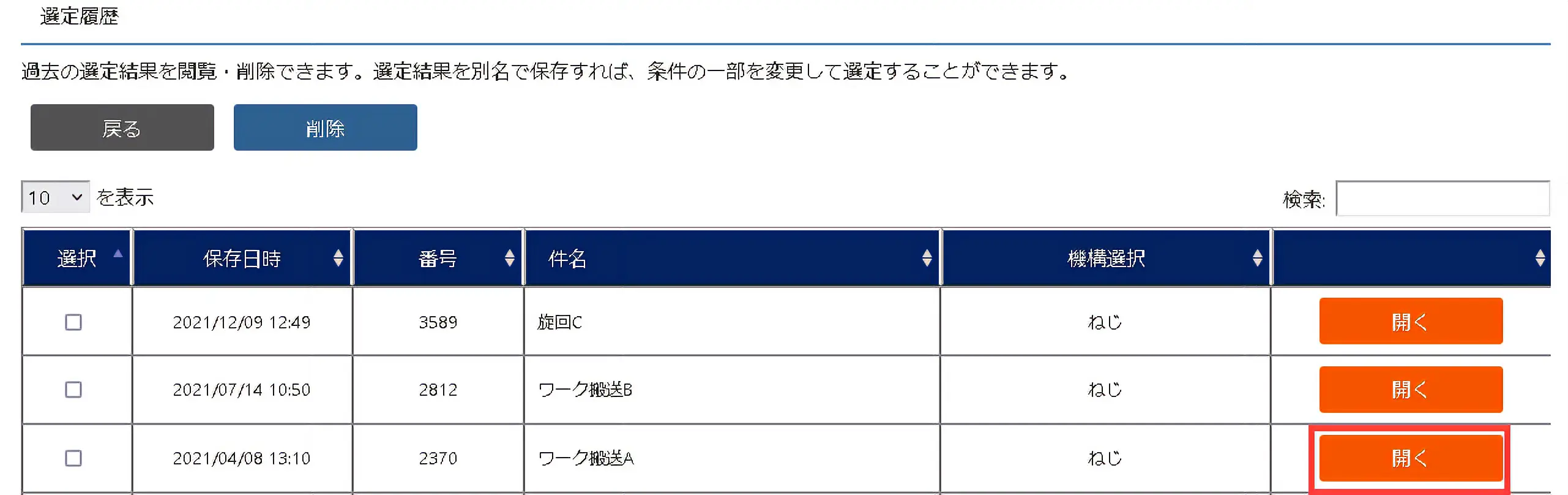モーター選定ツールの利用について
目次
モーター選定ツールとは
機構条件と運転条件を入力して、シリーズなどモーターの条件を選択するとWEBサイト上で容量計算ができます。
計算結果から適合する製品を製品名まで絞り込むことができます。
なお、モーター選定ツールにて求められる計算結果は参考値であり、その内容を保証するものではありません。
(ご利用に際しては、ご利用上の注意事項・免責事項を必ずご確認ください。)
ご利用環境
| 推奨ブラウザ | Google Chrome Microsoft Edge FireFox |
|---|---|
| モニタ解像度 | 1280×1024 以上 |
| Cookie(クッキー) | インターネットの効率的なご利用のために、ブラウザの設定でCookieを有効にすることを推奨します。 Cookieを無効にした場合、自動ログインができません。 詳しくは「プライバシーポリシー」をご覧ください。 |
| JavaScript | 当サイトはJavaScriptを使用しております。 ブラウザの設定を無効にされている場合、正しく動作しないことがあります。JavaScriptを有効にしてご覧ください。 |
当サイトはお客様の個人情報保護のため、SSL※暗号化通信を採用しています。
- ※ SSL(Secure Sockets Layer)
インターネット上でデータを暗号化し、プライバシーに関わる情報などを安全に送受信するセキュリティ機能。
モーター選定の流れ
はじめに
- ログインしてご利用いただくことをお勧めします。ログインすると、選定の途中または選定結果で保存することができます。
保存した選定結果は、条件を変えて別の選定結果として使うこともできます。
新規登録はこちら - 30分以上操作がおこなわれないと、安全のためにセッションが切れます。しばらく操作をおこなわない場合は、
保存しておいてください。
共通の操作
- エリアごとに「計算」ボタンがあります。入力をしたらクリックしてください。
「計算」ボタンを押さないと計算結果が表示されず、次の画面に進むことができません。
「計算」ボタンが押せない場合、未選択または未入力の項目があります。 - Tabキーで次のセルにフォーカスします。
- ページの再読み込みは使用できません。操作をおこなった場合エラーになり、入力データは消去されます。
- ブラウザバックは使用できません。各画面の「戻る」ボタンかフッターの「トップ画面へ戻る」をクリックしてください。
- ※ トップ画面へ戻った場合、入力データは消去されますのでご注意ください。
各画面の操作
1. トップ
ログインしてご利用いただくことをお勧めします。ログインすると、選定の途中または選定結果で保存することができます。
新規登録はこちら
画面下の注意事項をご確認の上、「注意事項に同意する」のチェックボックスをONにして、「選定を始める」をクリックします。
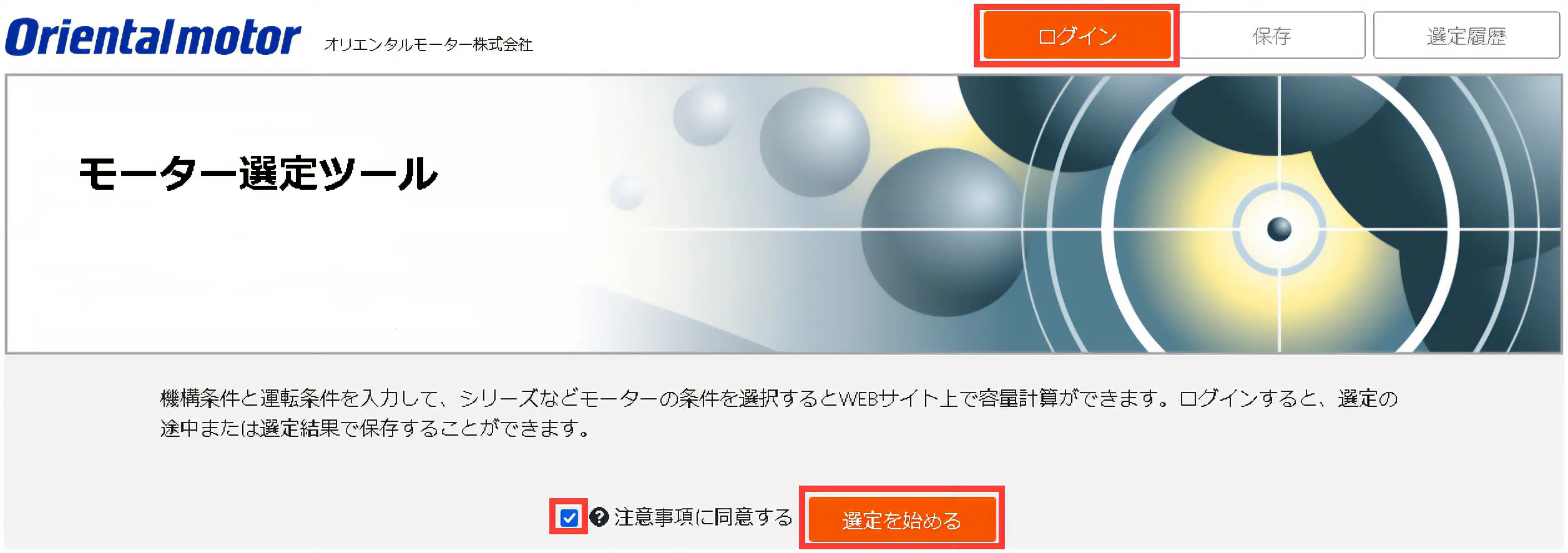
2. 機構選択
7つの機構から選択します。当てはまらない場合は、「マニュアル計算」を使います。
機構名または機構の画像をクリックすると、次の画面に進みます。
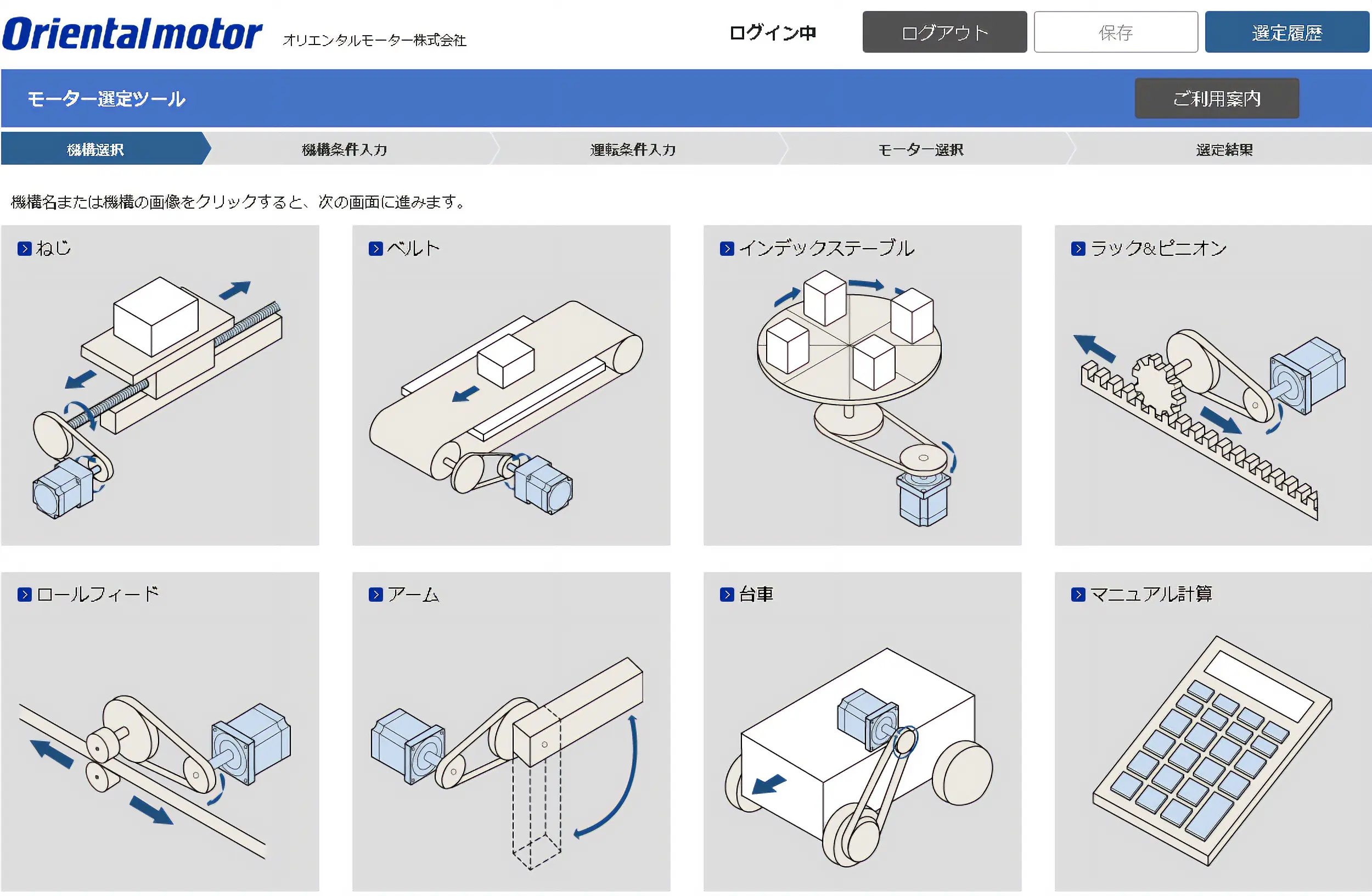
3. 機構条件入力
マニュアル計算を選択した場合はこちらをご参照ください。
① 伝達機構
モーターの軸と負荷の軸に伝達機構がある場合、「あり」を選択します。
入力セルをクリックすると、ガイドメッセージが表示されます。
必要な項目を入力したら、「計算」ボタンを押してください。
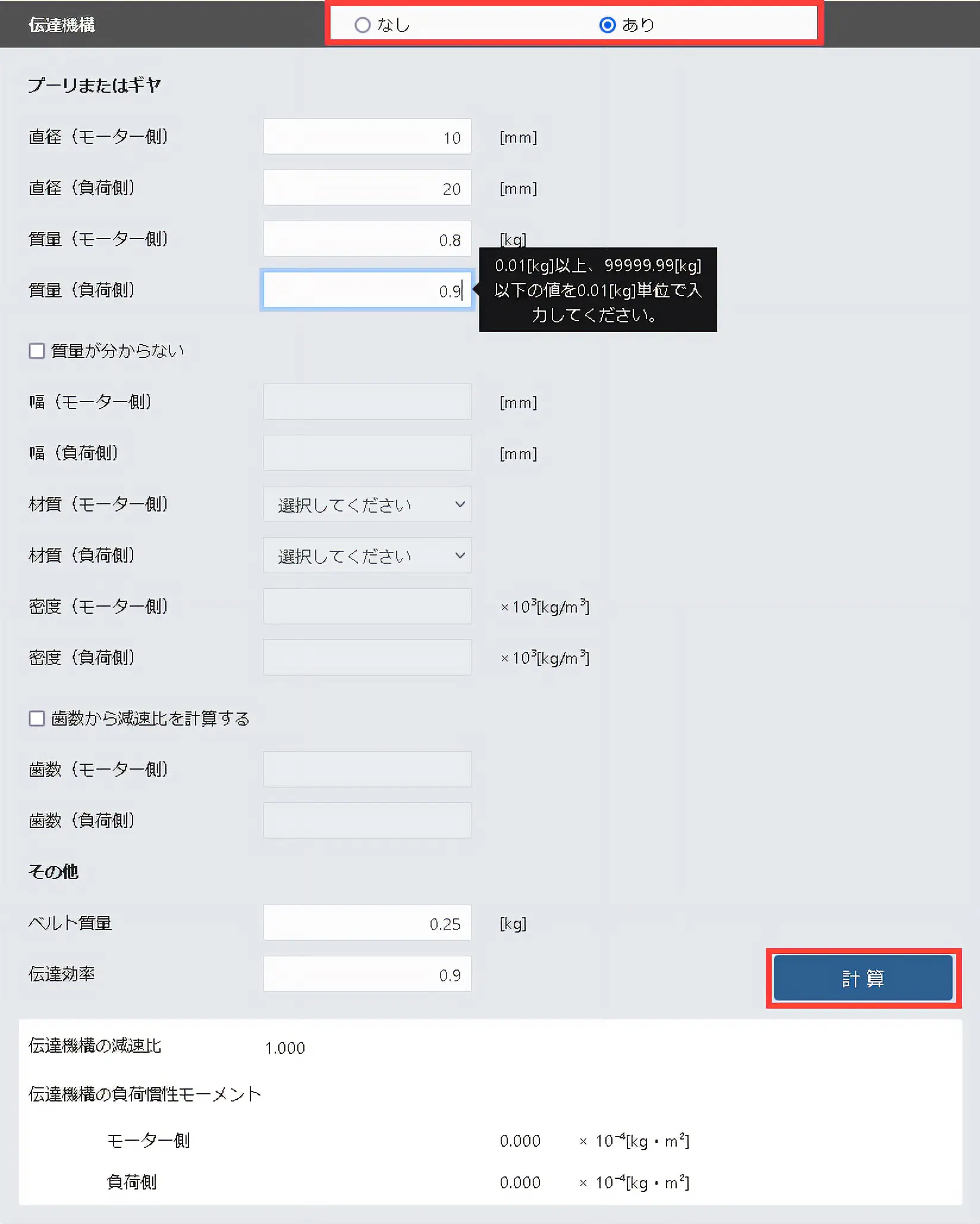
② 機構条件入力
ワークの質量や、機構条件を入力します。
入力セルにフォーカスすると、ガイドメッセージが表示されます。
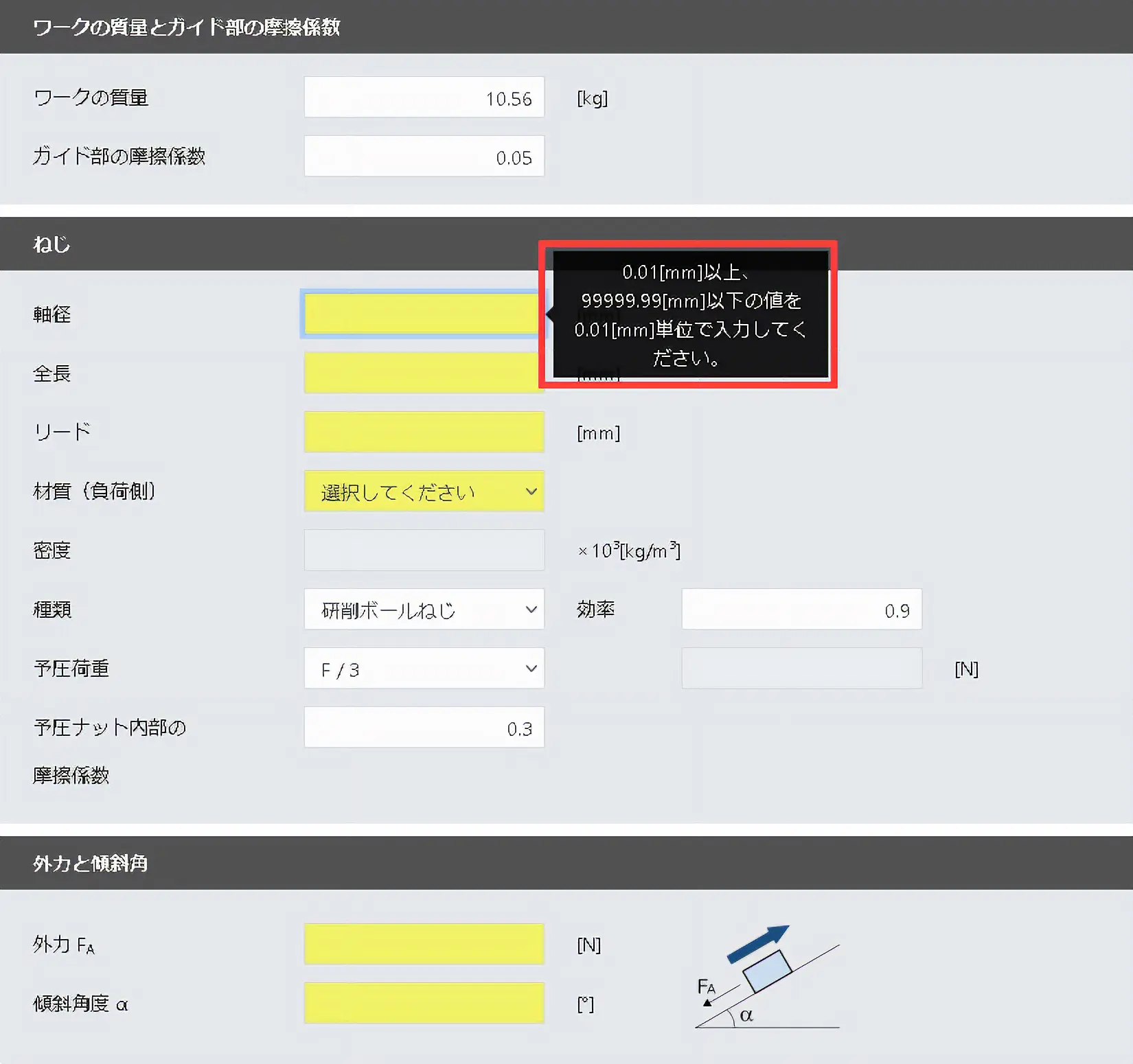
③ その他の負荷慣性モーメント
これまでに入力した項目以外に、負荷慣性モーメントがある場合は「あり」を選択します。
最大で5つまで入力できます。
- 円柱、中空円柱、角柱、直線運動、直接入力のいずれかを選択してください。
- 直接入力以外の形状を選択した場合には、「条件入力」ボタンを押してください。
別画面で必要な項目を入力して、「計算」ボタン、「OK」ボタンを押してください。 - 直接入力を選択すると、「計算」ボタンが出てきます。値を入力したあと、「計算」ボタンを押してください。
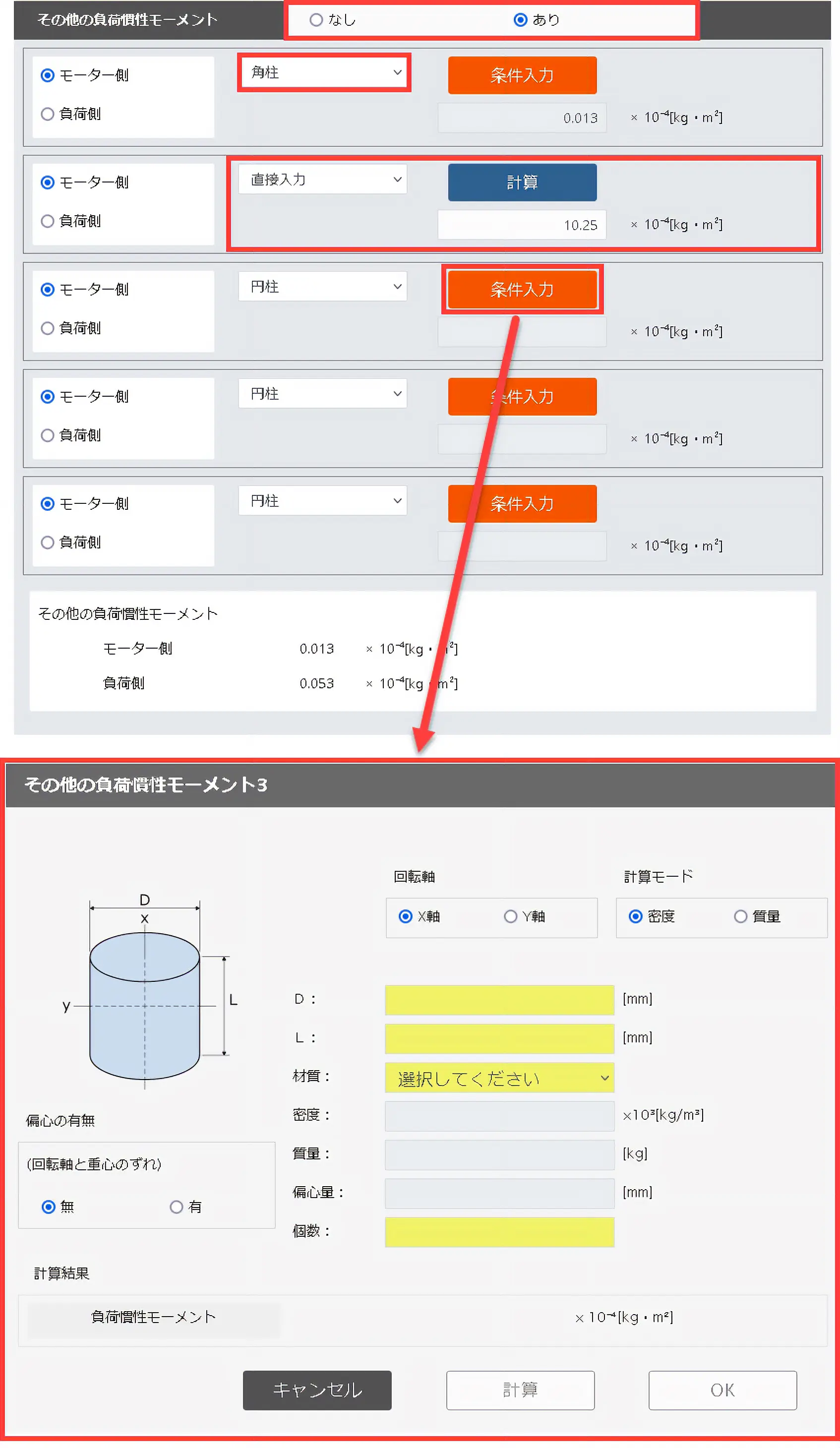
④ 計算結果
「計算」ボタンを押したタイミングで計算結果が表示されます。
以下の項目が計算されます。
- 伝達機構の減速比 ※伝達機構「あり」が選択されている場合
- 負荷トルク
- 負荷慣性モーメント
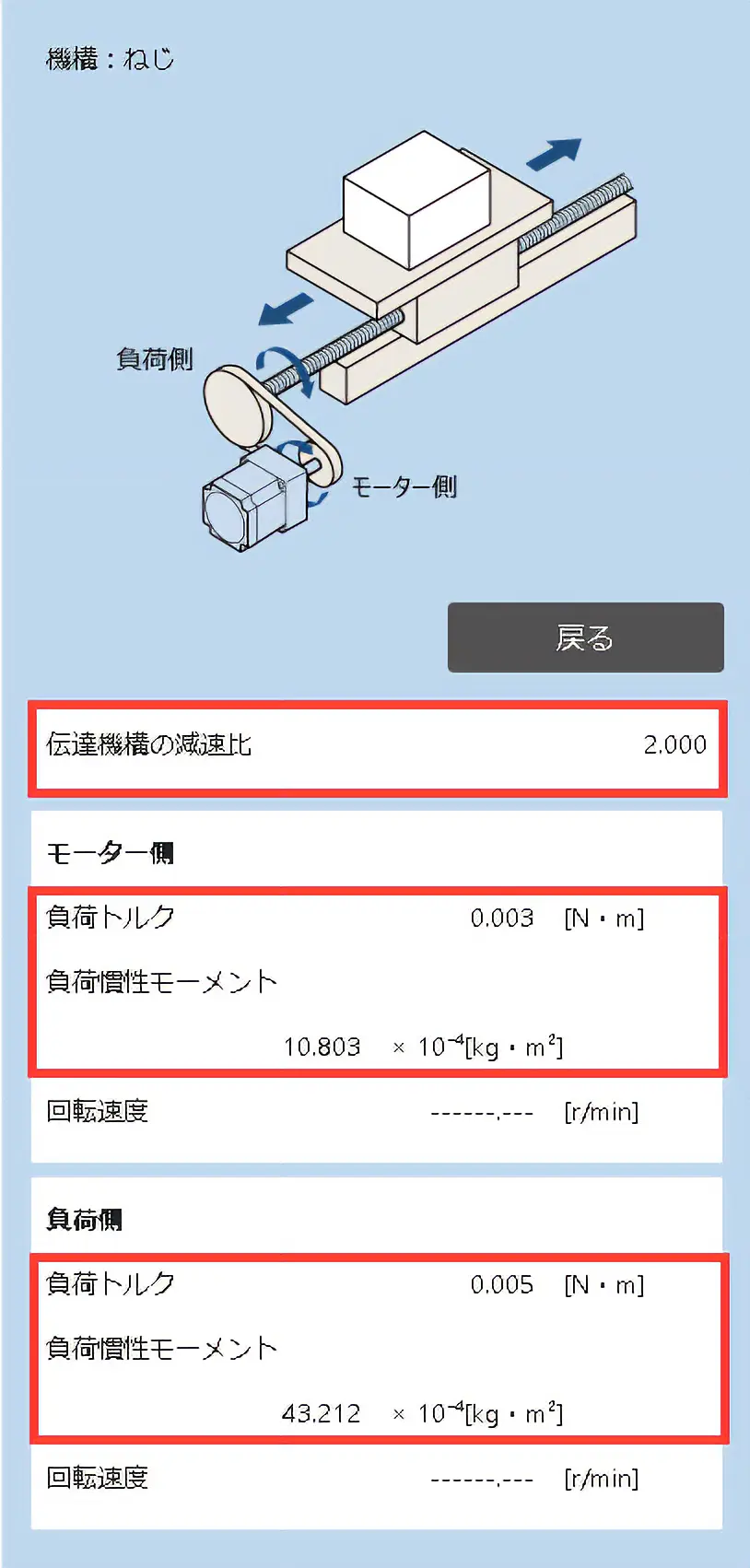
マニュアル計算
マニュアル計算は、負荷トルク、負荷慣性モーメント、1回転あたりの移動量をお客様ご自身で計算します。
計算した値を入力してください。
必要な項目を入力したら、「計算」ボタンを押してください。
「次へ」ボタンでモーター選択画面に進みます。
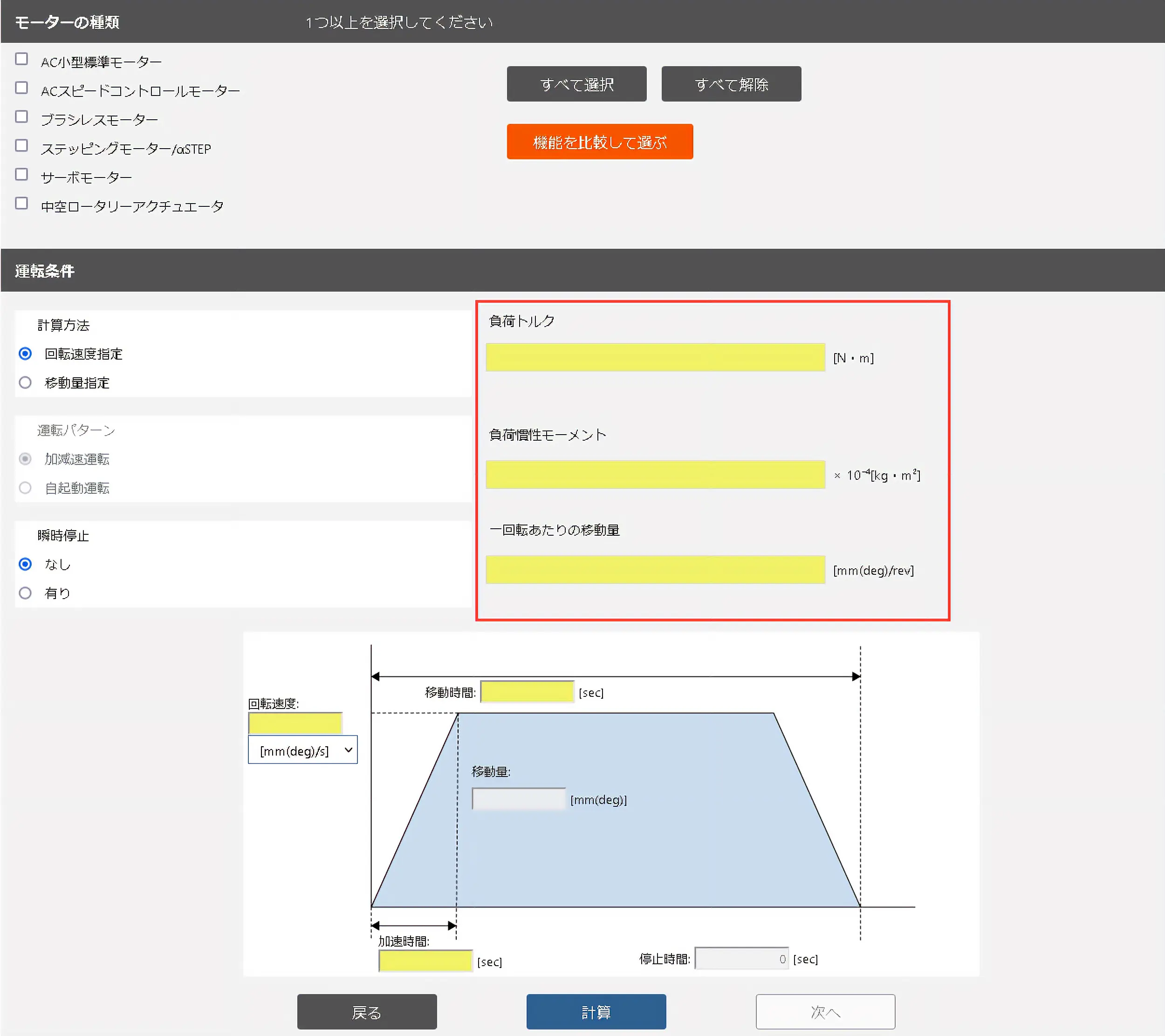
4. 運転条件入力
モーターの種類と運転条件を入力します。
- モーターの種類は1つ以上選択してください。2つ以上選択することができますが、
選択する数が多いほど結果に表示されるモーターの数が多くなります。 - 「機能を比較して選ぶ」ボタンを押すと、モーターの種類ごとに機能比較できます。
詳細は5. モーター選択をご参照ください。 - 移動量や回転速度などの運転条件を入力してください。
停止時間は、画像で表されている運転が終了したあと、次の運転をおこなうまでの時間です。
必要な項目を入力したら、「計算」ボタンを押してください。
「次へ」ボタンでモーター選択画面に進みます。
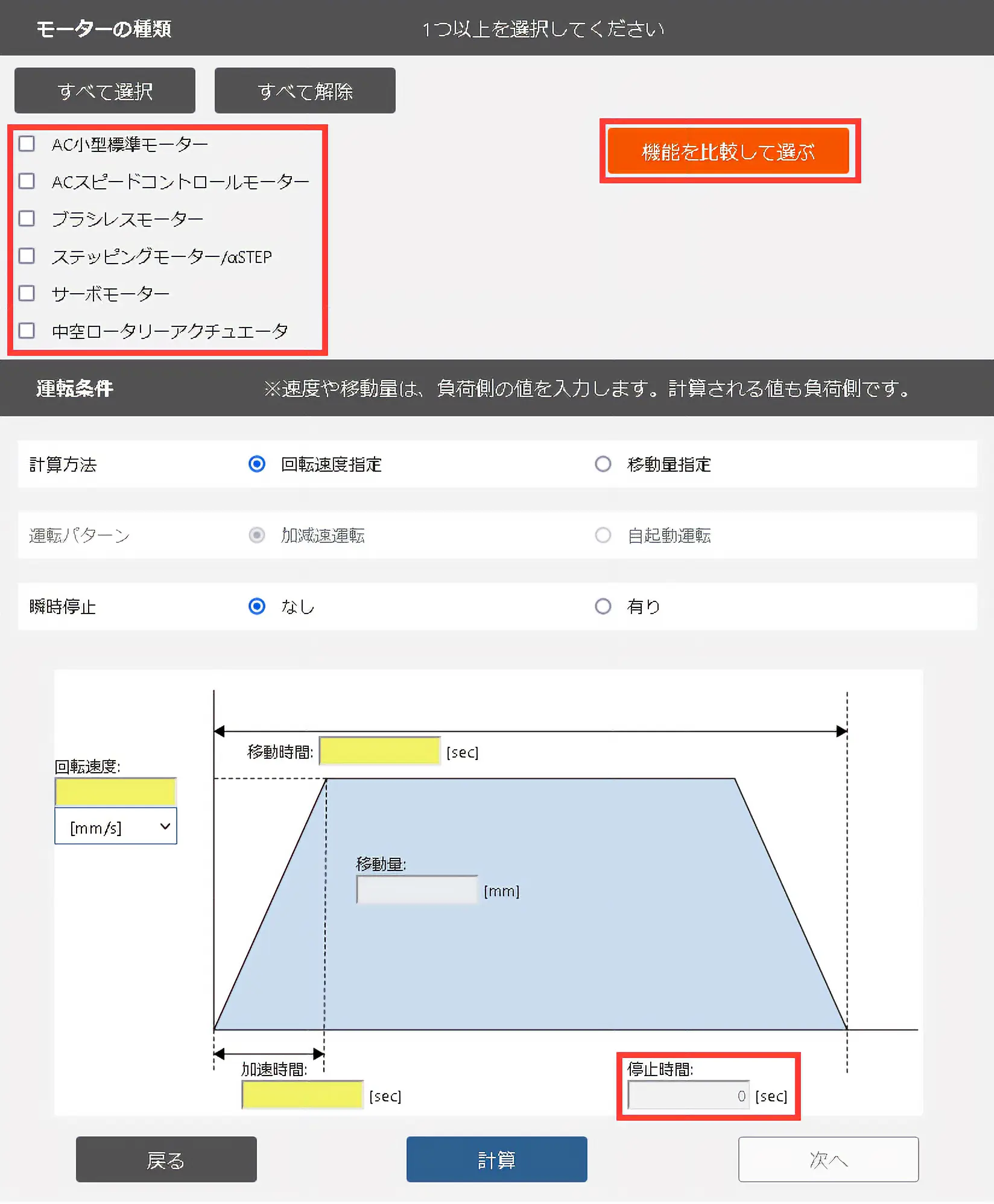
5. モーター選択
モーターを絞り込むための条件を選択して、検索します。
「機能を比較して選ぶ」ボタンを押すと、シリーズごとの機能比較ができます。詳細はこちらをご参照ください。
以下条件を選択してください。
-
- 電源電圧
- はじめに選択します。
-
- 周波数
- ACモーターまたはACスピードコントロールモーターの場合に選択します。
-
- 安全率
- 1.0以上 999.9以下の値を入力してください。目安は2です。
-
- 電磁ブレーキの有無
- 上下駆動の場合や、停止時に外力がかかる場合は「あり」を選択してください。
-
- シリーズ
- 1つ以上のシリーズを選択してください。
Ctrlキーを押しながらクリックすると、複数のシリーズが選択できます。
-
- ギヤ
- ギヤが決まっている場合は選択してください。
とくに決まっていない場合は「すべて」を選択してください。
-
- ドライバタイプ
- ドライバタイプが決まっている場合は選択してください。
とくに決まっていない場合は「すべて」を選択してください。
-
- その他1
- 電磁ブレーキあり、DSCシリーズを選択した場合に選択してください。
条件を選択したあと、「検索」ボタンを押してください。
ボタンを押すと、選定結果一覧に製品が表示されます。製品を1つクリックして「次へ」ボタンを押すと、
選定結果の画面に進みます。
-
絞り込むための機能
- 選定結果の各項目をクリックすると、昇順・降順が切り替わります。
- 検索バーに入力をすると、一致する項目だけ表示されます。
たとえば"OK"と入力すると選定結果がOKの製品だけが表示されます。
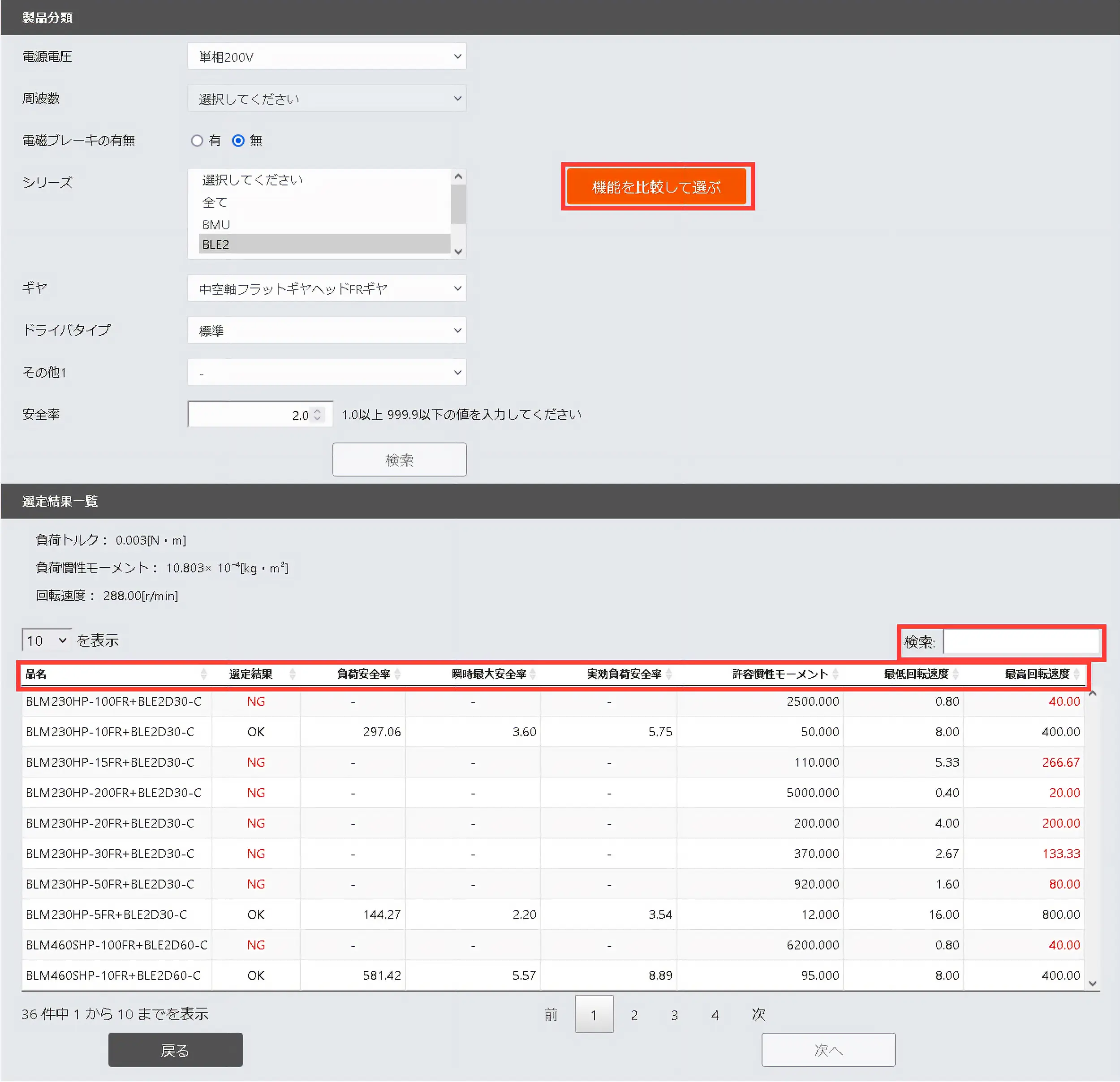
シリーズ機能比較表(機能を比較して選ぶ)
機能からモーターの種類とシリーズを見ることができます。
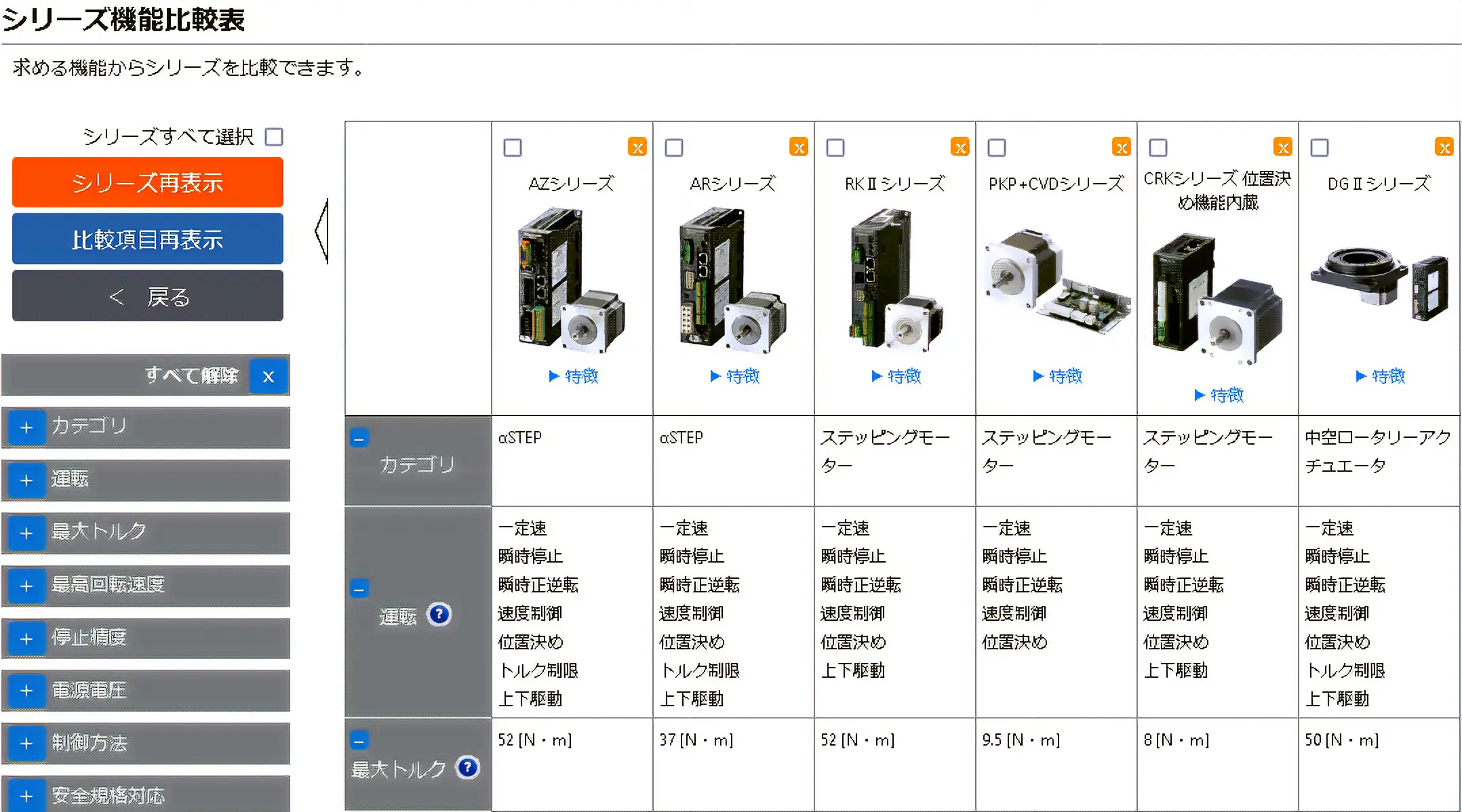
6. 選定結果
選定したモーターの品名、途中の計算式が表示されます。
- 「印刷」ボタンを押すと、お使いのブラウザで印刷ができます。
- 品名(青字の部分)をクリックすると、製品の仕様を確認できます。
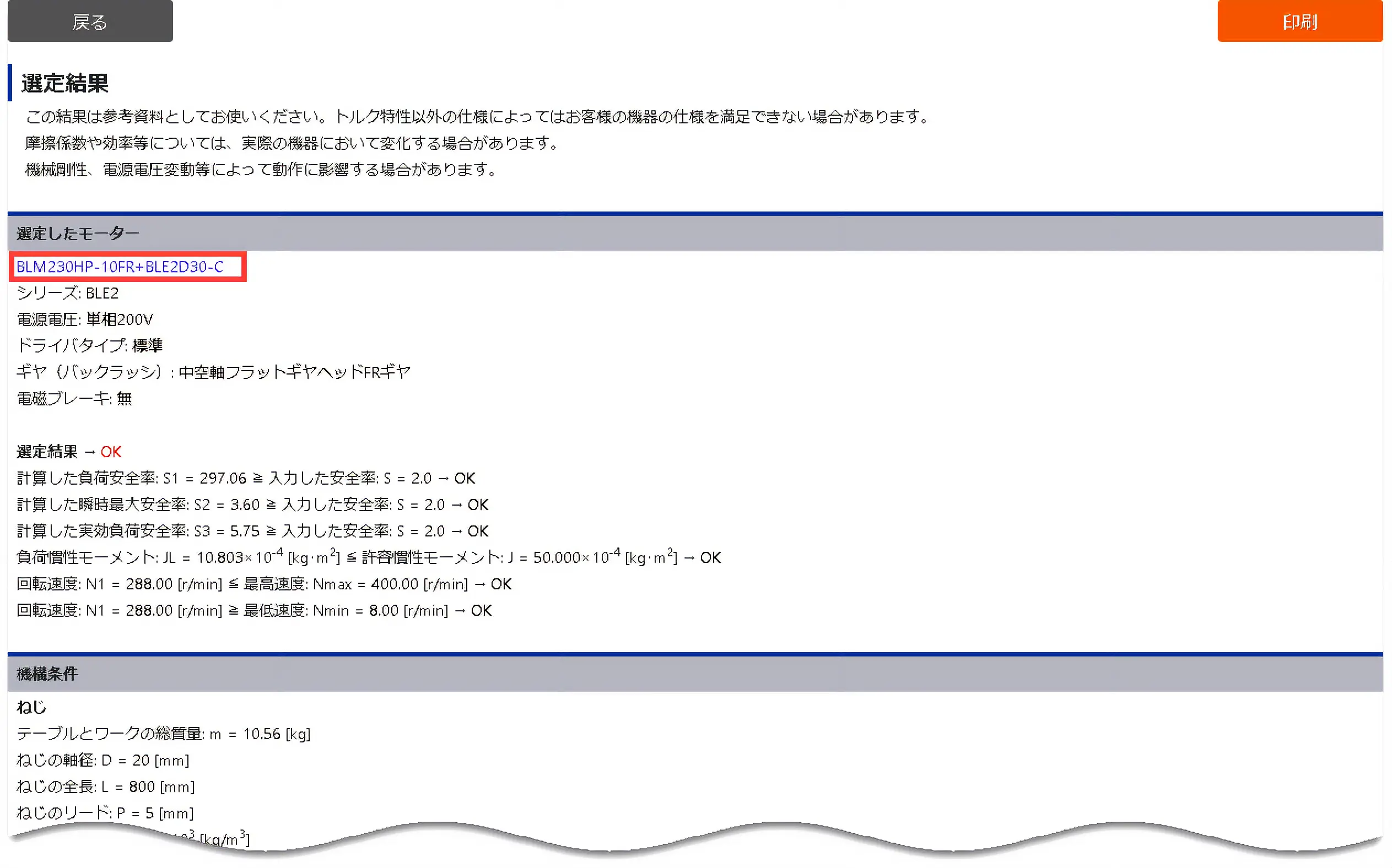
保存
ログインした場合、選定の途中または最後で保存をすることができます。
ヘッダー部の「保存」ボタンを押してください。
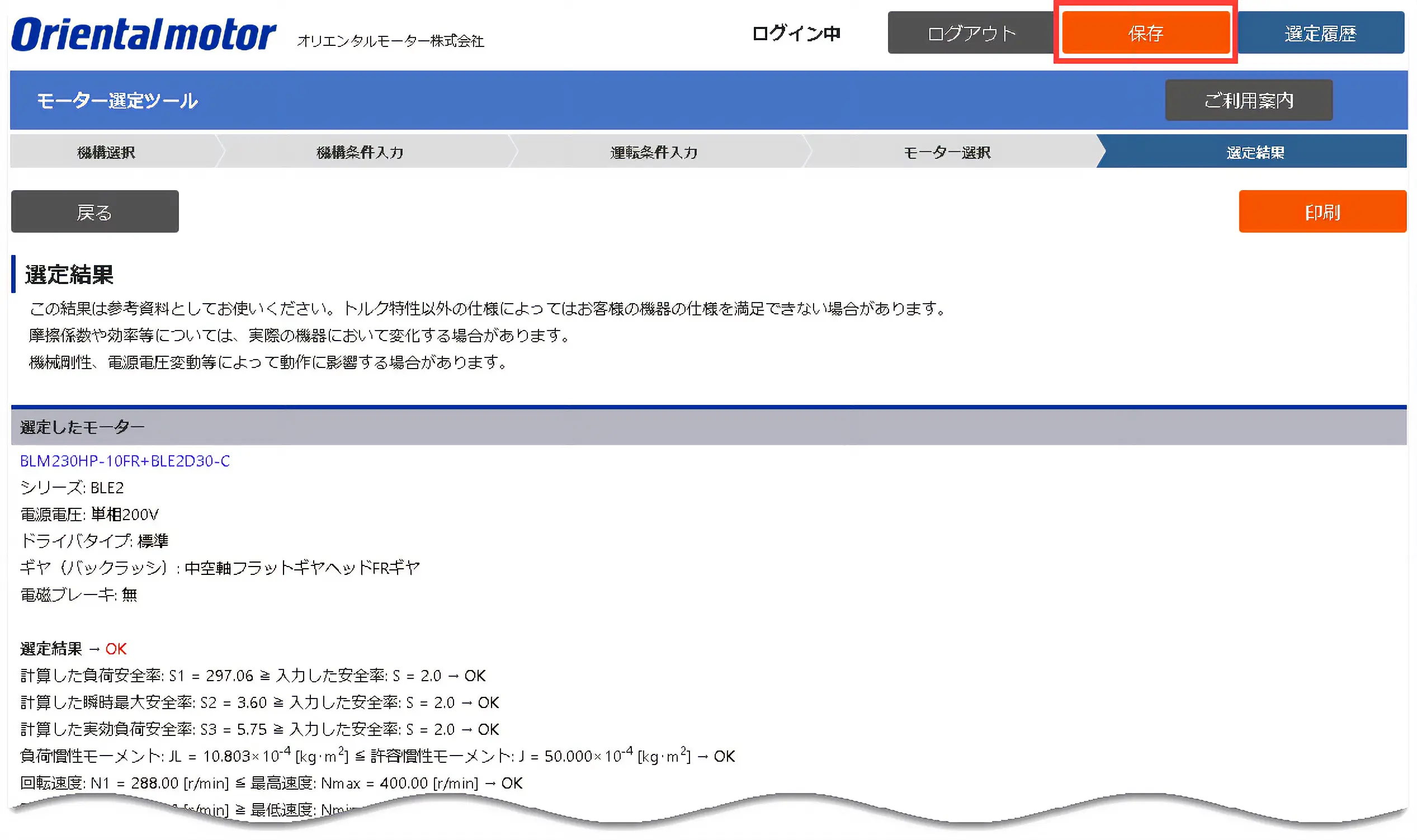
新規のデータとして保存する場合は、「別名で保存」を選択します。
既存のデータを編集して上書きをする場合は、「上書き保存」を選択します。
「保存」ボタンを押すと、保存されます。
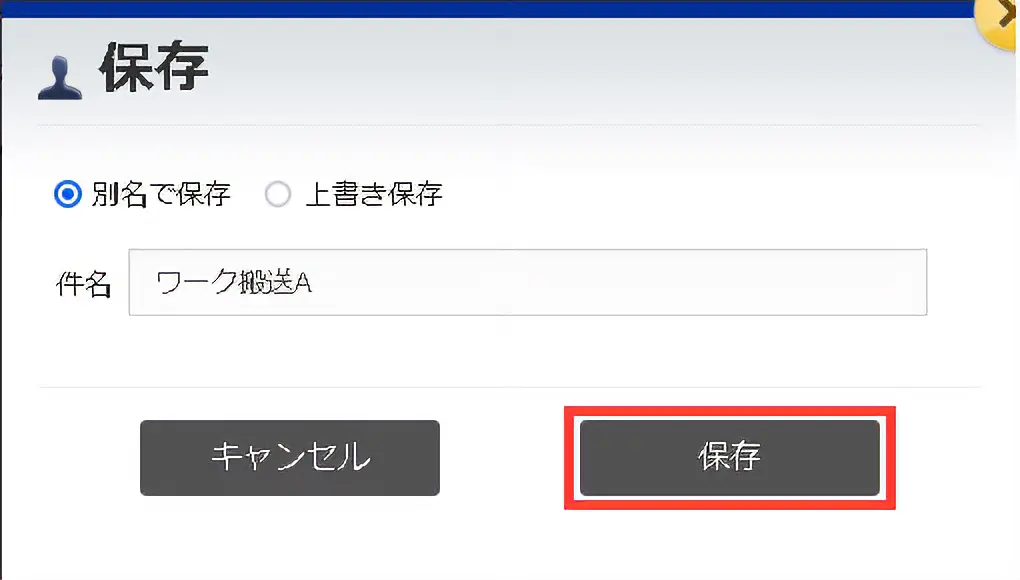
選定履歴
ログインした場合、保存した選定データを閲覧・編集できます。
保存した選定データを開くには、「選定履歴」ボタンをクリックします。
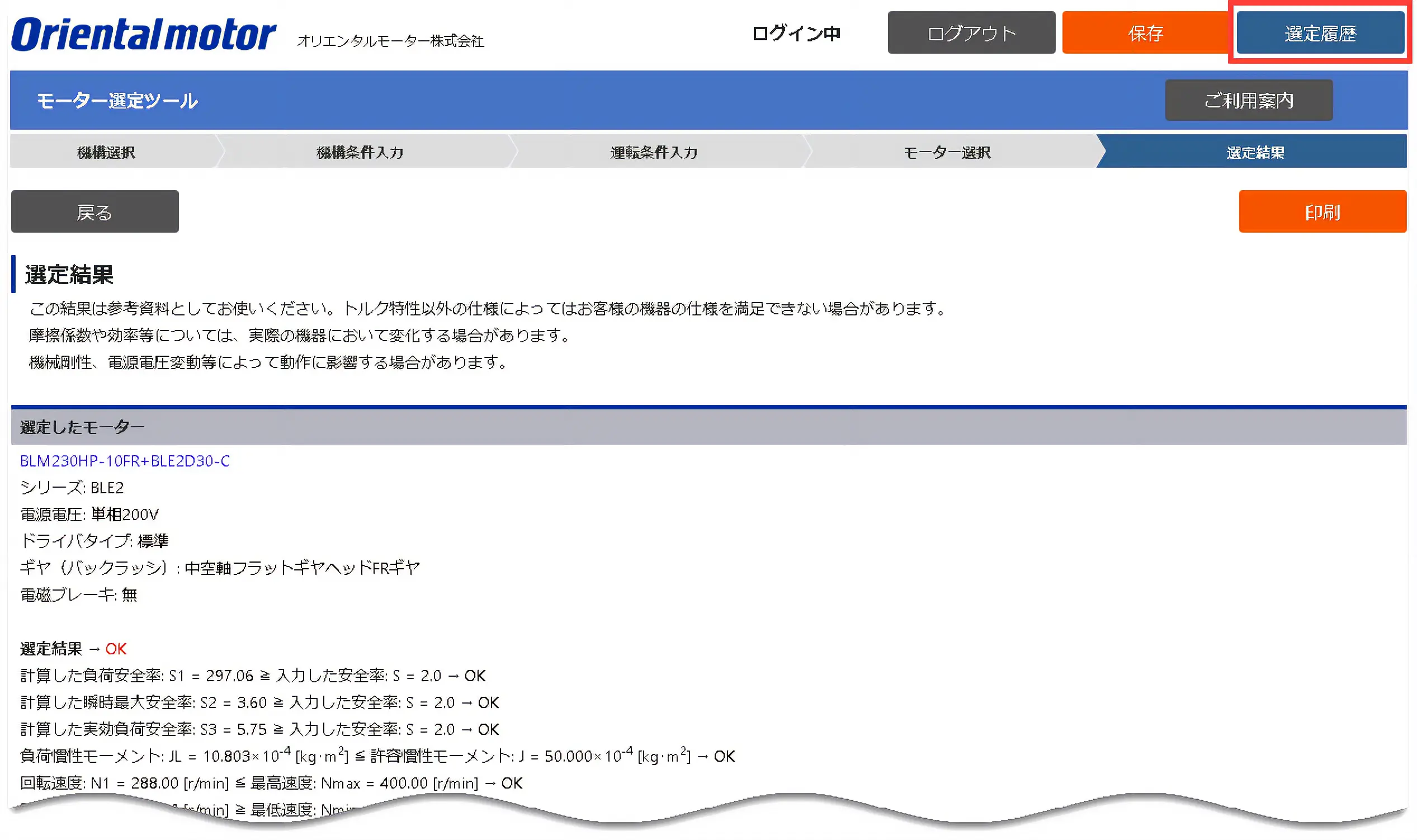
「開く」ボタンを押すと、選定データが開きます。